msi papan induk lama menetapkan but cakera u
Editor PHP Zimo akan memperkenalkan kepada anda cara menyediakan but cakera USB pada papan induk MSI lama. But USB ialah cara yang mudah dan pantas untuk memasang sistem pengendalian, membaiki masalah sistem, dsb. Menyediakan but USB pada papan induk MSI lama juga sangat mudah, cuma ikut langkah di bawah. Mula-mula, masukkan antara muka tetapan BIOS papan induk, yang biasanya boleh dimasukkan dengan menekan kekunci DEL atau F2. Dalam antara muka persediaan BIOS, cari pilihan "Boot" atau "Boot", dan kemudian pilih "Boot Device Priority" atau "Boot Device Priority". Dalam keutamaan peranti but, alihkan peranti pemacu kilat USB ke tempat pertama, kemudian simpan tetapan dan keluar dari BIOS. Dengan cara ini, papan induk akan but secara automatik daripada pemacu denyar USB apabila anda menghidupkannya seterusnya. Dengan tetapan yang begitu mudah, anda boleh menggunakan pemacu kilat USB dengan mudah untuk but pada papan induk MSI lama.

Pemasangan sistem Windows yang terawal dilakukan melalui CD asal, yang memerlukan pemacu CD-ROM dan CD, serta pengetahuan teknikal komputer tertentu. Walau bagaimanapun, pemasangan sangat perlahan. Setelah pemasangan selesai, sistem kosong dan pemacu dan perisian yang biasa digunakan perlu dipasang satu demi satu. Oleh itu, pemasangan sistem yang lengkap mengambil masa lebih kurang sejam.

Inti pemasangan sistem generasi kedua ialah teknologi Ghost, termasuk "versi DOS pemasangan satu klik Ghost" yang terawal dan sistem WinPE yang kemudian. Teknologi Ghost telah mengubah sepenuhnya batasan penggunaan sistem pemasangan CD-ROM. Ia membungkus sistem asli tersuai, perisian aplikasi yang biasa digunakan dan pemacu perkakasan untuk mencapai pemasangan pantas. Keseluruhan proses pemasangan adalah automatik sepenuhnya dan tanpa pengawasan dan sangat pantas Ia hanya mengambil masa kira-kira 10 minit untuk menyelesaikan keseluruhan pemasangan sistem, termasuk pemacu dan perisian yang biasa digunakan. Walau bagaimanapun, ia juga mempunyai beberapa masalah. Kebanyakan sistem yang dimuat turun bukan asli, dan banyak imej mengandungi perisian promosi, jadi keselamatan sistem tidak dapat dijamin.
Hari ini, Xiaoyu akan memperkenalkan kepada anda tutorial terkini tentang pemasangan sistem melalui pemacu kilat USB. Tutorialnya sangat mudah, cuma ikuti langkah-langkah untuk memasang perisian. Apatah lagi, anda tidak perlu memuat turun imej Windows di mana-mana, kerana tutorial ini membolehkan anda memuat turun imej sistem terus dari laman web rasmi Microsoft. Selepas muat turun selesai, anda hanya perlu memasukkan pemacu kilat USB ke dalam komputer anda dan ia akan segera ditukar kepada versi terkini cakera sistem Windows 10.
1. PersediaanSebelum memasang sistem, anda perlu menyediakan pemacu kilat USB dengan kapasiti tidak kurang daripada 5G dan komputer Windows yang boleh mengakses Internet seperti biasa. Adalah disyorkan untuk menggunakan sistem Windows 7 atau Windows 10 untuk meningkatkan kecekapan pemasangan.
 2. Persediaan sebelum pemasangan - membuat alat cakera USB sistem
2. Persediaan sebelum pemasangan - membuat alat cakera USB sistem Untuk mula memasang Windows 10, anda perlu pergi ke halaman "Muat turun Windows 10" di tapak web rasmi Microsoft. Pada halaman ini, anda akan menemui alat penciptaan pemacu kilat USB yang boleh membantu anda dengan proses pemasangan. Cuma klik butang "Muat Turun Alat Sekarang" di bahagian bawah halaman untuk memuat turun alat penciptaan pemacu kilat USB rasmi.
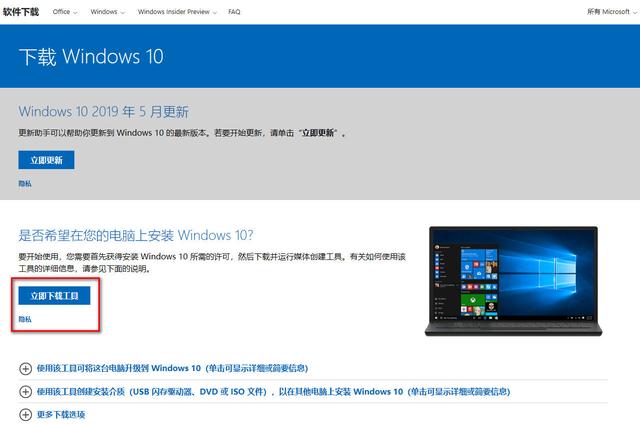
Muat turun halaman Windows 10
Selepas muat turun selesai, sila jalankan alat dengan segera dan pastikan pemacu kilat USB dimasukkan dengan betul ke dalam antara muka USB komputer. Sila sandarkan kandungan pemacu kilat USB terlebih dahulu kerana operasi seterusnya akan memformat pemacu kilat USB secara automatik. Ingat! Ingat!
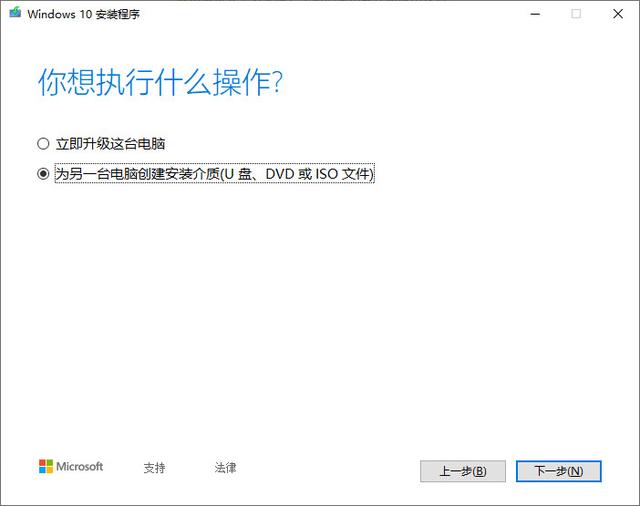
Jalankan alat penciptaan Windows yang baru anda muat turun, dan ikut gesaan untuk memilih "Buat media pemasangan (cakera U, DVD atau fail ISO) untuk komputer lain.
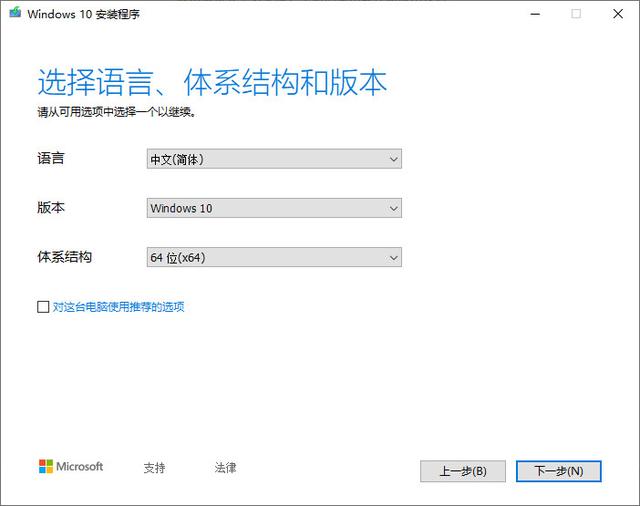
Kemudian, pilih bahasa sistem dan versi yang anda mahu pasang , di sini jika Tiada keperluan khas, hanya gunakan pilihan lalai di sini
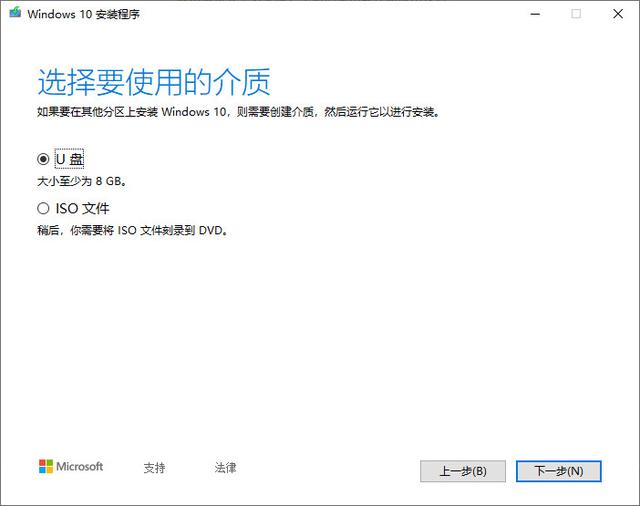
Dalam langkah ini, pilih media untuk digunakan sebagai cakera USB Kemudian klik Seterusnya untuk mula mencipta media Windows 10
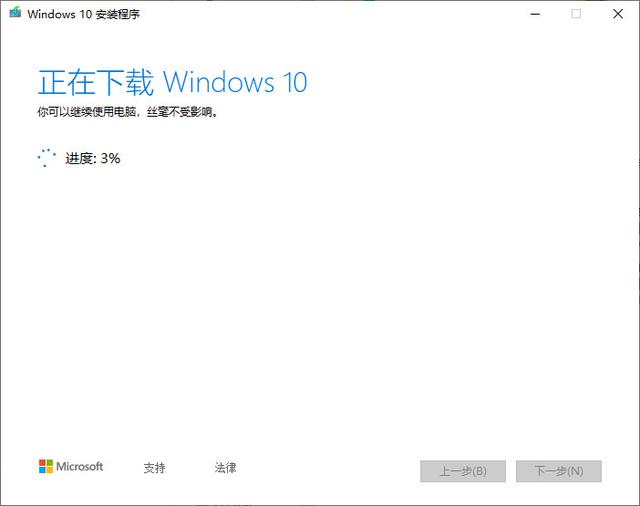
. program ini secara automatik akan memuat turun versi sistem Windows 10, bergantung pada persekitaran rangkaian anda dan prestasi pemacu kilat USB, ia akan mengambil masa kira-kira setengah jam Pada masa ini, anda boleh minum secawan kopi atau semak TikTok dan tunggu dengan sabar.
3. Booting pemacu kilat USBLangkah ini tidak sukar, tetapi ramai yang terperangkap pada langkah ini apabila memasang sistem kerana mereka tidak tahu kekunci mana yang perlu ditekan untuk memasuki antara muka but USB seseorang tidak mempunyai butang tetap. Jenama komputer yang berbeza dan model papan induk mempunyai butang yang berbeza. komputer anda selepas menekan butang, terus tekan butang itu semasa memasukkan pemacu kilat USB dan but, dan anda boleh memasuki sistem pemacu kilat USB
.
Jika anda benar-benar tidak menemuinya, anda juga boleh terus memasuki BIOS dan menukar tempat pertama dalam urutan permulaan sistem kepada cakera USB, dan kemudian mulakan semula. Gambar di atas adalah antara muka untuk menetapkan urutan permulaan sistem untuk papan induk msi Ia sama dengan papan induk lain.
4. Pasang sistem WindowsSelepas sistem bermula dari cakera USB, operasi seterusnya adalah sangat mudah, seperti memasang perisian biasa. Seluruh proses hanya memerlukan klik pada Setuju, Seterusnya dan operasi lain Proses ini juga sangat mudah.
Ringkasan:
Sistem Windows yang dipasang melalui kaedah ini semuanya adalah sistem asli yang rasmi dan terkini, memastikan keselamatan sistem. Dan hanya satu pemacu kilat USB diperlukan dalam keseluruhan proses, yang merupakan proses pemasangan kalis bodoh Selagi anda boleh memasang perisian, anda boleh memasang sistem.
Adakah anda telah mempelajarinya?
Atas ialah kandungan terperinci msi papan induk lama menetapkan but cakera u. Untuk maklumat lanjut, sila ikut artikel berkaitan lain di laman web China PHP!

Alat AI Hot

Undresser.AI Undress
Apl berkuasa AI untuk mencipta foto bogel yang realistik

AI Clothes Remover
Alat AI dalam talian untuk mengeluarkan pakaian daripada foto.

Undress AI Tool
Gambar buka pakaian secara percuma

Clothoff.io
Penyingkiran pakaian AI

AI Hentai Generator
Menjana ai hentai secara percuma.

Artikel Panas

Alat panas

Notepad++7.3.1
Editor kod yang mudah digunakan dan percuma

SublimeText3 versi Cina
Versi Cina, sangat mudah digunakan

Hantar Studio 13.0.1
Persekitaran pembangunan bersepadu PHP yang berkuasa

Dreamweaver CS6
Alat pembangunan web visual

SublimeText3 versi Mac
Perisian penyuntingan kod peringkat Tuhan (SublimeText3)

Topik panas
 1377
1377
 52
52
 Papan induk X870 baharu MSI menangani masalah kuasa gen seterusnya dengan penyambung PCIe tambahan
Sep 12, 2024 pm 06:08 PM
Papan induk X870 baharu MSI menangani masalah kuasa gen seterusnya dengan penyambung PCIe tambahan
Sep 12, 2024 pm 06:08 PM
MSI secara rasminya telah mengumumkan papan induk AM5 generasi akan datang, siri X870, yang mematuhi piawaian ATX 3.1. Ciri yang menonjol di sini ialah ciri "Kuasa PCIe Tambahan" - ia adalah penyambung kuasa baharu yang kemas yang akan mengepam tambahan
 Cara mendayakan fungsi beanbao Douyin
Nov 28, 2024 pm 07:39 PM
Cara mendayakan fungsi beanbao Douyin
Nov 28, 2024 pm 07:39 PM
Pembantu AI "Doubao" yang dilancarkan oleh ByteDance, syarikat induk TikTok, telah menarik perhatian kerana keupayaan penjanaannya yang berkuasa. Panduan ini menyediakan langkah mudah untuk membantu anda memulakan perjalanan pundi kacang anda dengan mudah. Anda boleh log masuk ke Doubao melalui versi web (doubao.com) atau Apl Android Anda perlu menggunakan akaun Douyin anda buat kali pertama. Selepas log masuk, anda boleh mencuba fungsi seperti penciptaan teks, penjanaan imej dan interaksi suara (Apl Android sahaja) untuk meneroka keseronokan penciptaan AI.
 Tawaran | Komputer riba permainan Beastly MSI Raider GE78 HX dengan RTX 4080, Core i9 dan 32GB DDR5 mula dijual
Sep 05, 2024 pm 09:36 PM
Tawaran | Komputer riba permainan Beastly MSI Raider GE78 HX dengan RTX 4080, Core i9 dan 32GB DDR5 mula dijual
Sep 05, 2024 pm 09:36 PM
Bagi pemain yang menggunakan komputer riba permainan mereka sebagai pengganti desktop, komputer riba besar seperti MSI Raider GE78 HX mungkin pilihan terbaik kerana casis 17 inci yang besar biasanya menawarkan lebih banyak ruang untuk aliran udara yang diperlukan untuk cekap.
 cadangan alat ai
Nov 29, 2024 am 11:08 AM
cadangan alat ai
Nov 29, 2024 am 11:08 AM
Artikel ini memperkenalkan enam alatan AI yang popular, termasuk Douyin Doubao, Wenxin Yige, Tencent Zhiying, Baidu Feipiao EasyDL, Baidu AI Studio dan iFlytek Spark Cognitive Large Model. Alat ini merangkumi fungsi yang berbeza seperti penciptaan teks, penjanaan imej, penyuntingan video dan pembangunan model AI. Memilih alat AI yang betul memerlukan pertimbangan faktor seperti keperluan fungsi, tahap teknikal dan belanjawan kos. Alat ini menyediakan penyelesaian yang mudah dan cekap untuk individu dan perniagaan yang memerlukan bantuan AI.
 Anbi App Rasmi Muat turun v2.96.2 Pemasangan versi terkini ANBI Versi Android Rasmi
Mar 04, 2025 pm 01:06 PM
Anbi App Rasmi Muat turun v2.96.2 Pemasangan versi terkini ANBI Versi Android Rasmi
Mar 04, 2025 pm 01:06 PM
Langkah Pemasangan Rasmi Binance: Android perlu melawat laman web rasmi untuk mencari pautan muat turun, pilih versi Android untuk memuat turun dan memasang; Semua harus memberi perhatian kepada perjanjian melalui saluran rasmi.
 Papan induk X870 baharu MSI menangani masalah kuasa gen seterusnya dengan penyambung PCIe tambahan
Sep 12, 2024 pm 06:08 PM
Papan induk X870 baharu MSI menangani masalah kuasa gen seterusnya dengan penyambung PCIe tambahan
Sep 12, 2024 pm 06:08 PM
MSI secara rasminya telah mengumumkan papan induk AM5 generasi akan datang, siri X870, yang mematuhi piawaian ATX 3.1. Ciri yang menonjol di sini ialah ciri "Kuasa PCIe Tambahan" - ia adalah penyambung kuasa baharu yang kemas yang akan mengepam tambahan
 Prestige 13 AI+ Evo: MSI mengeluarkan segar semula Intel Lunar Lake untuk peminat komputer riba sub-1 kg dengan bateri besar
Sep 11, 2024 am 09:31 AM
Prestige 13 AI+ Evo: MSI mengeluarkan segar semula Intel Lunar Lake untuk peminat komputer riba sub-1 kg dengan bateri besar
Sep 11, 2024 am 09:31 AM
MSI telah mengeluarkan versi terbaru Prestige 13 AI+ Evo, yang membezakannya daripada pendahulunya Meteor Lake dengan nombor model akar 'A2VMG'. Diumumkan beberapa hari lalu semasa IFA 2024 di Berlin, Prestige 13 AI+ Evo baharu sebenarnya adalah
 Prestige 13 AI+ Evo: MSI mengeluarkan segar semula Intel Lunar Lake untuk peminat komputer riba sub-1 kg dengan bateri besar
Sep 11, 2024 am 09:31 AM
Prestige 13 AI+ Evo: MSI mengeluarkan segar semula Intel Lunar Lake untuk peminat komputer riba sub-1 kg dengan bateri besar
Sep 11, 2024 am 09:31 AM
MSI telah mengeluarkan versi terbaru Prestige 13 AI+ Evo, yang membezakannya daripada pendahulunya Meteor Lake dengan nombor model akar 'A2VMG'. Diumumkan beberapa hari lalu semasa IFA 2024 di Berlin, Prestige 13 AI+ Evo baharu sebenarnya adalah




